CADCAM课程设计说明书固定钳座(2)
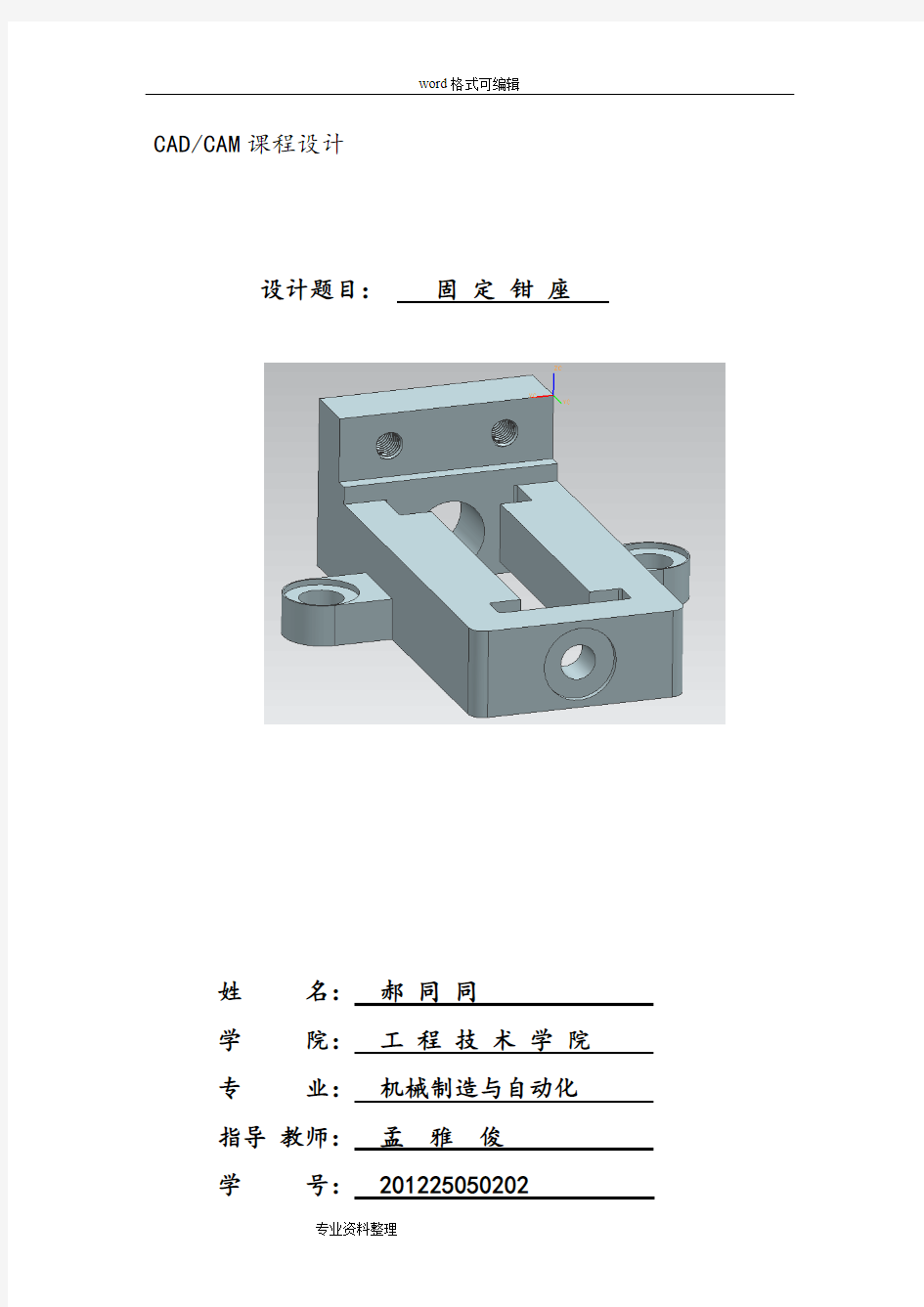
- 1、下载文档前请自行甄别文档内容的完整性,平台不提供额外的编辑、内容补充、找答案等附加服务。
- 2、"仅部分预览"的文档,不可在线预览部分如存在完整性等问题,可反馈申请退款(可完整预览的文档不适用该条件!)。
- 3、如文档侵犯您的权益,请联系客服反馈,我们会尽快为您处理(人工客服工作时间:9:00-18:30)。
CAD/CAM课程设计
设计题目:固定钳座
姓名:郝同同
学院:工程技术学院
专业:机械制造与自动化
指导教师:孟雅俊
学号: 201225050202
目录
一、建立模具 (1)
1、零件的建模································
2、毛坯的建模································
二、工件分析·····································
三、模具加工·····································
四、心得体会·····································
五、参考资料·····································
一、工件分析
如图所示,模型的总体尺寸为152mm X 127mm X 58mm。工件各表面上有4个阶梯孔,直径分别为12mm/25mm,
18mm/30mm和2*15mm/25mm;两个M10-7H螺纹孔,6个需要铰销的孔分别忽6个深度为2mm、直径为14mm的沉孔。
图1-1
二、建立模型
2..1 单击【新建】按钮,点击【建模】,单击【确定】进入建模环境。步骤如下所示。
1
2
单击【草图】弹出【创建草图】对话框,点击,建立草图坐标系。
如图所示:
建立草图如图所示:
1-5,图1-6所示。
图1-4
点击零件上表面,建立草图平面,具体尺寸如图所示:
点击【完成草图】返回,点击【拉伸】,如图所示:
依次完成拉伸,布尔运算选择求差,选择体拾取几何体。点击【确定】。
点击零件如图表面,建立草图,具体尺寸如图所示:
完成草图,点击【拉伸】,依次完成阶梯孔的拉伸。
点击零件如图表面,建立草图。尺寸如图所示:
完成草图,点击【拉伸】。拉伸如图所示:
点击【确定】,完成拉伸。建立如图所示的草图:
完成草图。点击拉伸,如图所示:
点击【确定】,完成阶梯孔的拉伸。建立如图所示的草图:
完成草图,点击【拉伸】,如图所示:
点击【确定】,完成拉伸。建立基准平面,如图所示:
完成基准平面的建立,点击【镜像体】,如图所示:
完成镜像体。
建立如图所示的草图,
完成草图,点击拉伸,如图所示:
隐藏零部件,对拉伸圆柱进行螺纹建模,如图所示:
将两个圆柱进行螺纹加工后,显示零部件(ctrl+shift+u快速显示隐藏部件),对零部件与两圆柱进行求差,以零部件为目标选择体,
两圆柱为刀具,如图所示:
创建好的模型如图所示:
三、模型加工
3.1 工艺分析
1.毛坯
尺寸:155mm X 74mm X 60mm。
材料:H68
2.工件安装
利用标准垫块使毛坯高于平口虎钳21mm以上,在加紧安装到机床上。
3.加工坐标原点
XY:分中;Z:工件顶面。
3.2模型初始设置
1. 打开创建好的模型文件。在桌面上单击【开始】/【程序】/【UG NX6.0】/[NX6.0],进入UG NX6.0初始化环境界面。
2. 检查图形文件。打开图形文件后,对模型进行放大,旋转,切换视角,检查模型是否有缺陷,错误。
3. 确认工件坐标系
把工件坐标系原点设在工件顶面一边的中心位置处,工件坐标系和加工坐标系统一,这样就不容易出错,当前模型的坐标系已经符合加工要求,不需要对其进行调整。
3.3 建立工件毛坯
另外重新打开UG6.0,建立毛坯。毛坯尺寸如图所示:
完成草图后进行拉伸,如图所示:
创建草图,尺寸,视图如图所示:
完成草图,单击拉伸按钮,如图所示:
创建如图所示基准平面:
面为上步所创建的基准平面,如图所示:
如图所示:
点击【确定】,完成毛坯的导入,毛坯设置完成。
3.4 进入加工模组设置初始化
1. 进入加工模块
1.进入加工模式,.具体操作步骤如图所示:【开始】→【加工】→
点击确定。
2..设置加工方法视图
单击在打开的选项中单击左上角的锁定按钮,使其变成
状态。然后点击快捷菜单中的【几何视图】。
3.设置加工坐标系
双击操作导航器内的【MCS_MILL】,弹出机床对话框; 单击,弹出
完成加工坐标系的确定。
4.设置安全高度
在返回的机床坐标系对话框中,
单击安全设置选项中的【平面】选项,此时单击选择平面按钮,
弹出选择如图所示。在偏置中输入10,完成后单击【确定】,接着单击机床坐标系对话框的【确定】,完成安全高度的设置。
5.选择部件
具体操作如下所示:
指定部件,选取所建立的零件模型。指定毛坯,选取所建立的毛坯模型。
3.5 创建刀具
创建直径为16 的平刀。在工具条快捷图标中单击创建刀具按钮
,弹出【创建刀具】对话框
;选择类型的【mill-planar】,再选择【刀具子类型】的按钮,在名称中输入d16,单击确定。在弹出的【铣刀-5参数】对话框中设置参数直径20,其他默认,吧对话框拉至底部,继续设置参数,刀具号为1,长度补偿为1,刀具补偿为1,完成后单击确定,完成直径为16 的平刀的创建。具体操作图示如下:
